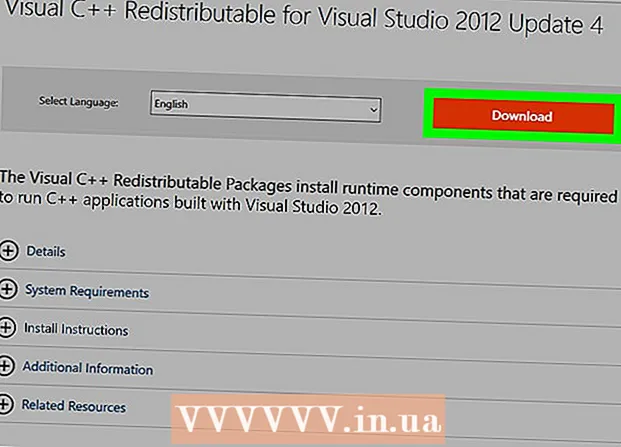Höfundur:
Monica Porter
Sköpunardag:
18 Mars 2021
Uppfærsludagsetning:
4 Júlí 2024

Efni.
Þessi wikiHow kennir þér hvernig á að breyta bakgrunnslitum í Adobe Illustrator vinnu.
Skref
Opnaðu Adobe Illustrator skrána. Til að gera þetta skaltu tvísmella á gula forritið með texta WHO, smelltu síðan á Skrá (File) í valmyndastikunni efst á skjánum og veldu Opna ... (Opið). Veldu skrána sem þú vilt breyta bakgrunnslitnum fyrir og smelltu á Opið.

Smellur Skrá í matseðlinum.
Smellur Uppsetning skjals ... (Setja upp skjal). Valkosturinn er nálægt botni valmyndarinnar.

Merktu við reitinn Líkja eftir lituðum pappír (Uppgerð litapappírs). Valkosturinn er í hlutanum „Gagnsæi“ í glugganum.
Smelltu á litarprófið hér að ofan. Þessi sýnishorn er til hægri við „Gagnsæi“ hlutann, aðeins vinstra megin við karamelluna.
Veldu litinn sem þú vilt nota sem bakgrunn. Smelltu á litahringinn og stilltu litinn með því að nota rennibrautina.
- Þegar þú hefur valið mun endanlegur litur birtast í sniðmátinu neðst til vinstri í glugganum.

Smelltu og dragðu dropasniðið inn í tóma reitinn. Tómar ferningarnir til hægri við litinn eru þar sem þú getur geymt sérsniðnu litina þína.
Lokaðu glugganum. Smelltu á hnappinn X (Windows) eða rauði punkturinn í horni gluggans (Mac).

Smelltu á litaprófið hér að neðan. Þessi sýnishorn er til hægri við „Gagnsæi“ hlutann, aðeins vinstra megin við karamelluna.
Smelltu á litinn sem þú vilt vista. Þessi litur mun vera á litla torginu neðst til hægri í glugganum sem þú hafðir lent í áðan. Litamerkið neðst í vinstra horni valmyndarinnar passar við litinn á litla torginu.
Lokaðu glugganum. Smelltu á hnappinn X (Windows) eða rauði punkturinn í horni gluggans (Mac). Litaprófið og taflborðið eru litirnir sem þú stillir.
Smellur Allt í lagi til að loka glugganum „Uppsetning skjals“.
Smellur Útsýni (Skoða) í matseðlinum.
Smellur Sýna gagnsæisnet (Sýnið gegnsætt rist). Valkosturinn er neðst í fellivalmyndinni. Núverandi bakgrunnur verður liturinn sem þú tilgreindir.
- Allir litaðir hlutir eða rammar (þ.m.t. hvítir) sem passa ekki við bakgrunninn birtast.